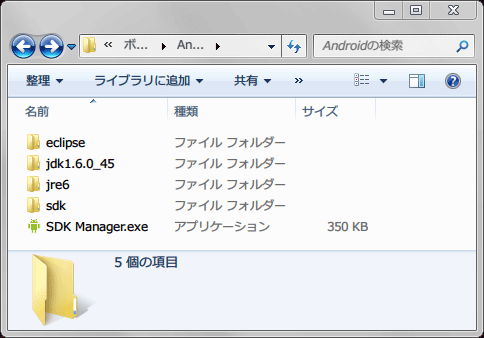XMLとJSON
公開されているWeb APIのなかには、先ほどの駅データ.jpの例のように、XML形式とJSON形式の両方に対応しているものもあれば、どちらか一方だけしか対応していないものもあります。
Androidアプリからは、どちらの形式でも利用することができます。ただ、JavaScriptでのあつかいやすさ、形式のシンプルさでは、JSON形式のほうが優れているため、今後はXML形式よりJSON形式のものが増えそうです。本連載では、基本的にはJSON形式を優先して利用することにします。なおJSON形式の詳細については、また回をあらためて解説する予定です。
処理の流れ
AndroidアプリからWeb APIから利用する場合、基本的な処理の流れは、次の図のようになります。
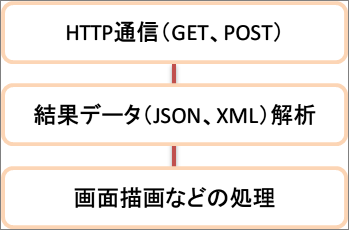
まずは、先ほどのブラウザでのアクセスのように、HTTP通信を行います。そして、取得した結果データを解析し、その値に応じて、画面描画などの処理を行う、といったフローが基本です。
通信処理は非同期で行う
Androidでは、HTTP通信などの待ち時間が必要な処理は、通常バックグラウンド(非同期)の処理とするために、メインのスレッドとは別のスレッドを作成して実行します。
メインのスレッドは主にUI描画処理を行いますので、このスレッドのなかで時間のかかる処理があっては、操作性が悪くなってしまうからです。そのため別のスレッドを作成して非同期に実行する、マルチスレッドの構成とします。
なお、AndroidのUI描画処理は、いわゆるシングルスレッド設計のため、別のスレッドから直接UI操作を行うことはできません。非同期のスレッド内からUI操作を行うと、エラーになってしまいます。これは、Androidアプリでマルチスレッドを実装する際の重要なポイントです。
実際にどのように実装していけばよいのかは、次回以降のアプリ作成のなかで、具体的なコードとともに説明します。
Web APIのセキュリティ
本連載では、一般に公開されているWeb APIを利用します。ただし、まったく自由に使えるものだけではありません。Web APIが実行されるサーバーの負荷軽減や、セキュリティの確保を目的として、利用する際に認証が必要であったり、あらかじめ利用者として登録し、発行された特定のキーが必要なものがあります。
また当然のことですが、Web APIのサイトの利用規約にもとづいて利用します。
Androidアプリの開発環境
最後に、本連載で利用する開発環境について解説しましょう。Androidアプリを開発するツールとして、今ではさまざまなものが登場していますが、この連載では、Android SDKとJavaを利用した、もっとも一般的な方法で、アプリを開発します。
インストール
Android SDKのバージョンが上がるにつれ、開発環境のインストール方法も変わってきています。現在のバージョンでは、以下のような手順を踏むと、手軽にインストールが行えるでしょう。
[1]JDKをインストールする
まずは、JDKをインストールします。JDK(Java SE)は、最新バージョンの1.7でも、Androidアプリの開発に大きな問題はありません。ただし公式にはサポートされていないようなので、ここでは1.6の最新バージョン(執筆時点では、Java SE Development Kit 6 Update 45)を、64bitのWindows 7にインストールする例を説明します。
執筆時点の最新インストールファイルは、jdk-6u45-windows-x64.exeで、ダウンロードして実行します。JDKのインストール場所は、デフォルトのままで構いませんが、ここではd:\android以下にインストールしました。
[2]Android SDK(ADT Bundle)をインストールする
最近のAndroid SDKには、統合開発環境(IDE)であるEclipseや、ADT(Android Developer Tools)がまとめてインストールできるものが配布されています。本連載では、このADT Bundle版を利用することにします。
Download the SDKのボタンをクリックし、64bit対応のものを選択してダウンロードします(執筆時点では、adt-bundle-windows-x86_64-20130514.zip)。この圧縮ファイルを解凍し、同様に、d:\android以下にコピーします。